Η επαναφορά συστήματος στα Windows είναι μια δυνατότητα που, σε περίπτωση προβλήματος, μπορεί να επαναφέρει το λειτουργικό σύστημα σε μια παλαιότερη, λειτουργική κατάσταση. Αν ο υπολογιστής μας δεν έχει κάποιο πρόβλημα σε επίπεδο υλικού, η επαναφορά συστήματος μπορεί να διορθώσει άμεσα οποιαδήποτε δυσλειτουργία, από καθυστερήσεις του συστήματος μέχρι μπλε οθόνες.
Προτάσεις συνεργασίας
Τα νέα άρθρα του PCsteps
Γίνε VIP μέλος στο PCSteps
Τι είναι η επαναφορά συστήματος στα Windows
Ο πιο απλός τρόπος να κατανοήσουμε την επαναφορά συστήματος είναι το να τη σκεφτούμε σαν τη δυνατότητα save σε ένα παιχνίδι.
Ουσιαστικά τα Windows δημιουργούν ένα “σημείο επαναφοράς”, το αντίστοιχο του save.
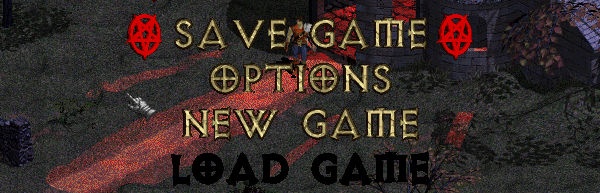
Σε αυτό αποθηκεύουν όλες τις πληροφορίες σχετικά με τα αρχεία συστήματος, τις εγκατεστημένες εφαρμογές, το μητρώο των Windows, και τις ρυθμίσεις του λειτουργικού.
Στο μέλλον, αν για οποιοδήποτε λόγο το σύστημα δεν λειτουργεί πλέον ιδανικά, μπορούμε να επαναφέρουμε τον υπολογιστή ακριβώς στην κατάσταση που βρισκόταν την ημέρα και την ώρα που δημιουργήθηκε το σημείο επαναφοράς.
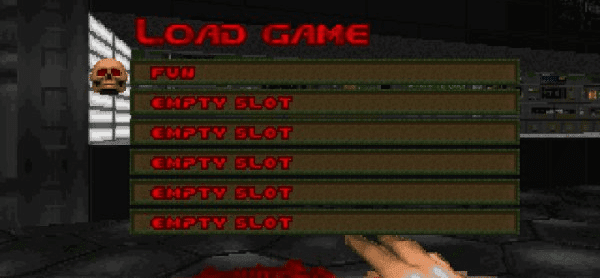
Με αυτό τον τρόπο, μπορούμε από το να διορθώσουμε μικροπροβλήματα και καθυστερήσεις, μέχρι να “αναστήσουμε” ένα σύστημα που δεν μπορεί καν να μπει στα Windows – εφόσον φυσικά δεν υπάρχει κάποιο φυσικό πρόβλημα με το δίσκο, τη RAM ή κάποιο άλλο υποσύστημα του υπολογιστή.
Θα επηρεαστούν τα αρχεία μου με την επαναφορά συστήματος?
Η επαναφορά συστήματος αφορά αποκλειστικά τα προγράμματα και τις ρυθμίσεις των Windows.
Δεν επηρεάζει με κανένα τρόπο τα αρχεία που έχουμε στην επιφάνεια εργασίας, καθώς και τους φακέλους “Έγγραφα”, “Εικόνες”, “Μουσική” κλπ.
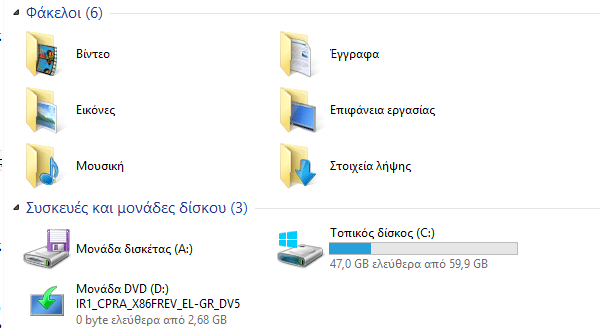
Όμως, για κάποια παλαιότερα παιχνίδια που δεν αποθηκεύουν τα saves στο φάκελο “Έγγραφα”, αλλά στο φάκελο εγκατάστασης του παιχνιδιού, αυτά τα saves είναι πιθανό να διαγραφούν.
Δημιουργία σημείου επαναφοράς
Προφανώς, για να κάνουμε load σε ένα παιχνίδι πρέπει πρώτα να έχουμε κάνει save εγκαίρως.

Ευτυχώς, στα Windows η δημιουργία σημείου επαναφοράς είναι σε μεγάλο βαθμό αυτοματοποιημένη.
Στα Windows 7 και 8, το σύστημα δημιουργεί αυτόματα ένα σημείο επαναφοράς κάθε επτά ημέρες, αν δεν έχει δημιουργηθεί κάποιο σημείο μέσω άλλης διαδικασίας στο ενδιάμεσο.
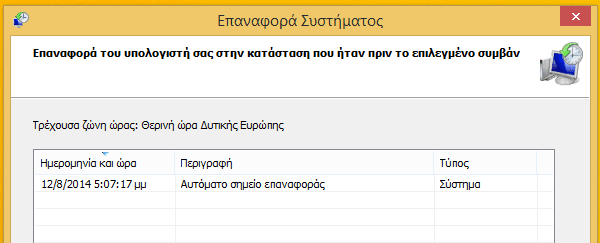
Ένα σημείο επαναφοράς δημιουργείται όταν εγκαθιστούμε κάποια εφαρμογή της οποίας το σύστημα εγκατάστασης είναι ο Windows Installer ή απλά αναγνωρίζει τη δυνατότητα επαναφοράς συστήματος.
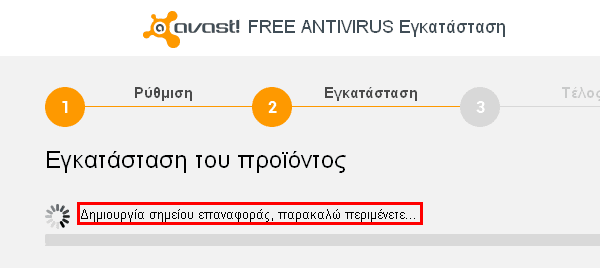
Επίσης, η δημιουργία σημείου επαναφοράς είναι μέρος των αναβαθμίσεων του Windows Update.
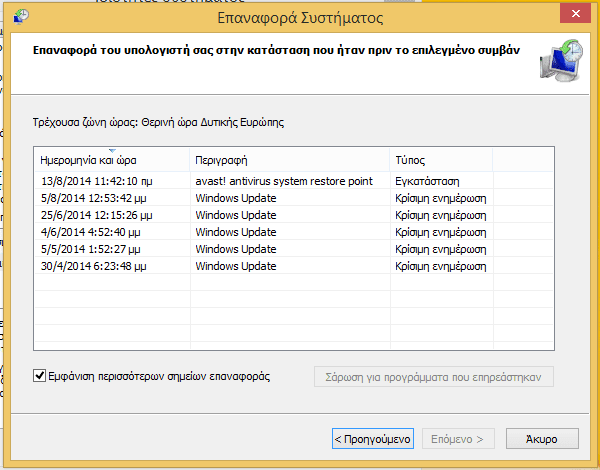
Τέλος, μπορούμε φυσικά να δημιουργήσουμε χειροκίνητα ένα σημείο επαναφοράς.
Δημιουργία σημείου επαναφοράς χειροκίνητα
Για τη δημιουργία σημείου επαναφοράς πατάμε ταυτόχρονα το κουμπί των Windows + R…
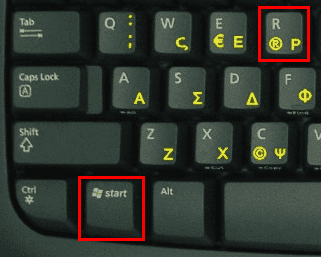
… και γράφουμε την εντολή systempropertiesprotection.
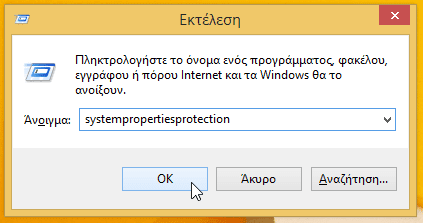
Επιλέγουμε τη “Δημιουργία”…
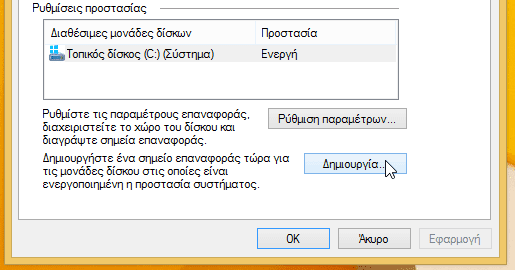
…γράφουμε ένα όνομα για το σημείο επαναφοράς…
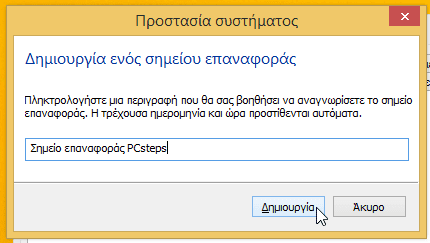
…και μέσα σε λίγα δευτερόλεπτα, είναι έτοιμο.
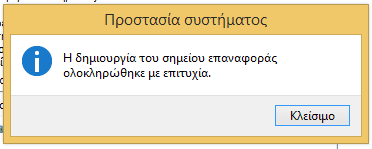
Προσοχή! Αν το σύστημά μας είναι μολυσμένο από κάποιο malware όταν δημιουργήσουμε ένα σημείο επαναφοράς, ακόμη κι αν στο μέλλον καθαρίσουμε το malware, με την επαναφορά συστήματος το σύστημά μας θα είναι πάλι μολυσμένο.
Φροντίζουμε λοιπόν να κάνουμε έναν ενδελεχή έλεγχο πριν τη δημιουργία σημείου επαναφοράς, είτε με το Antivirus μας ή με έναν τρίτο Scanner, όπως το Hitman Pro.
Πόσο χώρο πιάνει η επαναφορά συστήματος?
Ενώ μπορούμε να αγοράσουμε ένα συμβατικό δίσκο του ενός Terabyte με λιγότερα από 50 ευρώ, οι SSD έχουν ακόμα χαμηλές χωρητικότητες στη χαμηλή κατηγορία τιμής, που μπορεί να ξεκινήσουν από μόλις 32GB.
Πόσο χώρο πιάνουν λοιπόν τα διάφορα σημεία για την επαναφορά συστήματος?
Κατ' αρχάς, από την ίδια ενότητα που κάνουμε την δημιουργία σημείου επαναφοράς μπορούμε να ορίσουμε το πόσο χώρο πιάνει η επαναφορά συστήματος, κάνοντας κλικ στη “ρύθμιση παραμέτρων”.
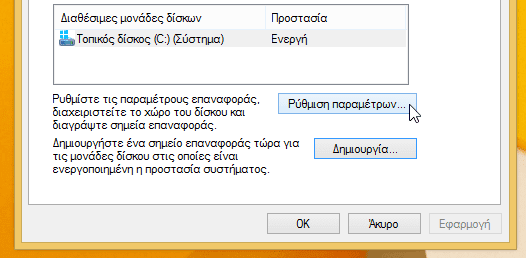
Η χωρητικότητα του δίσκου για την επαναφορά συστήματος ορίζεται ως ένα ποσοστό της συνολικής χωρητικότητας του κάθε διαμερίσματος δίσκου.
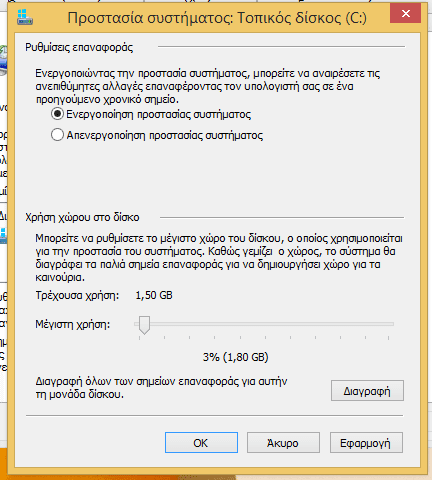
Η προεπιλογή είναι στο 3%, αλλά μπορούμε να την ανεβάσουμε όσο θέλουμε, ή ακόμη και να την χαμηλώσουμε αν τα Windows είναι εγκατεστημένα σε ένα μεγάλο διαμέρισμα δίσκου.
Ένα χειροκίνητο σημείο επαναφοράς καταλαμβάνει γύρω στα 40 MB στα Windows 7 και 20 MB στα Windows 8.
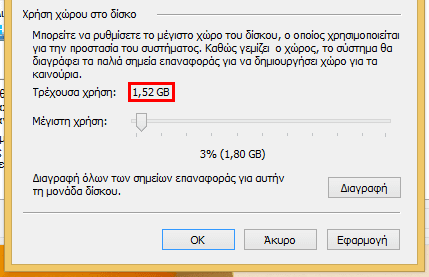
Όμως τα αυτόματα σημεία επαναφοράς μπορεί να πιάσουν περισσότερο, εφόσον έχουν γίνει μεγαλύτερες αλλαγές στο μητρώο και τα αρχεία του συστήματος.
Όταν ο διαθέσιμος συνολικός χώρος για την επαναφορά συστήματος έχει εξαντληθεί, αυτόματα διαγράφεται το παλιότερο σημείο επαναφοράς για να αποθηκευτεί το καινούριο.
Άρα, όσο περισσότερο χώρο έχουμε για την επαναφορά συστήματος, τόσο πιο πίσω στο χρόνο μπορούμε να επαναφέρουμε το σύστημά μας.
Η επαναφορά συστήματος μέσα από τα Windows
Αν το σύστημά μας έχει κάποιο πρόβλημα αλλά μπορούμε ακόμα να μπούμε στα Windows, έστω και σε ασφαλή λειτουργία, για να ξεκινήσουμε την επαναφορά συστήματος αρκεί να πατήσουμε το κουμπί των Windows + R και να γράψουμε την εντολή rstrui.
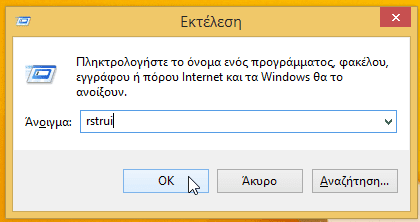
Το σύστημα μας προτείνει το πιο πρόσφατο αυτόματο σημείο επαναφοράς, που είναι συνήθως μια καλή επιλογή, αν μόλις δημιουργήθηκε το πρόβλημα στο σύστημά μας, πχ από μια πρόσφατη εγκατάσταση.
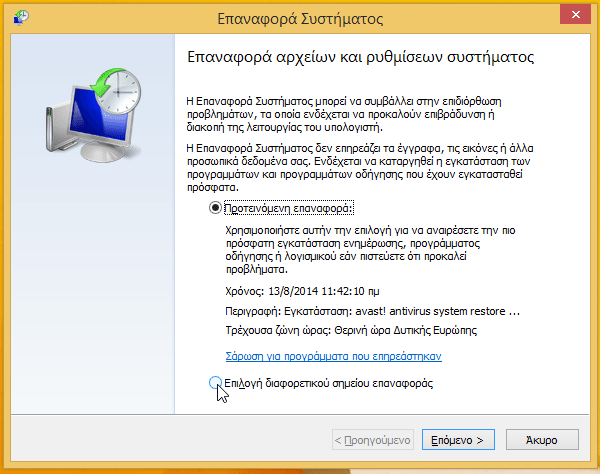
Αν θέλουμε, πάντως, μπορούμε να κάνουμε κλικ στην “επιλογή διαφορετικού σημείου επαναφοράς”.
Στην επιλογή εμφανίζονται πρώτα τα σημεία επαναφοράς από εγκατάσταση εφαρμογών, καθώς και τα χειροκίνητα σημεία επαναφοράς.
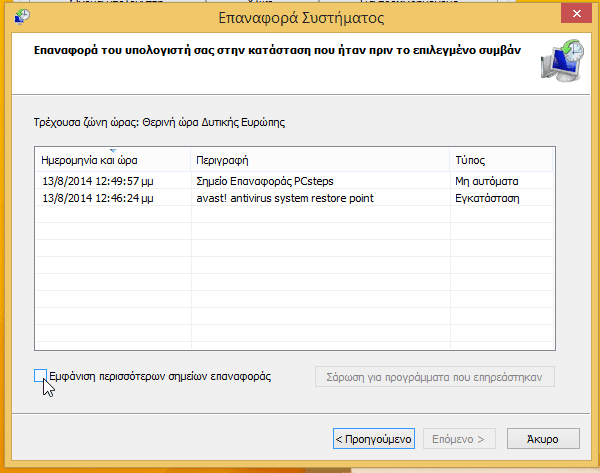
Αν τσεκάρουμε την “εμφάνιση περισσότερων σημείων επαναφοράς”, μπορούμε να επιλέξουμε και τα σημεία από τις εγκαταστάσεις Windows Update.
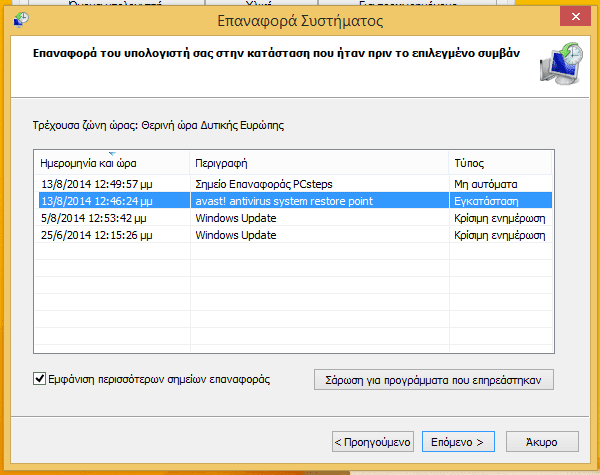
Αν επιλέξουμε κάποιο σημείο επαναφοράς σχετικό με εγκατάσταση, η επαναφορά συστήματος θα μας επαναφέρει ακριβώς πριν τη συγκεκριμένη εγκατάσταση του προγράμματος ή του Windows Update.
Προσοχή! Αν επιλέξουμε ένα παλιό σημείο επαναφοράς, θα αναιρεθούν όλες οι εγκαταστάσεις και οι ρυθμίσεις που έχουμε κάνει στο σύστημα μέχρι εκείνη τη στιγμή.
Δηλαδή αν στο παράδειγμα κάνουμε επαναφορά στις 25/6…
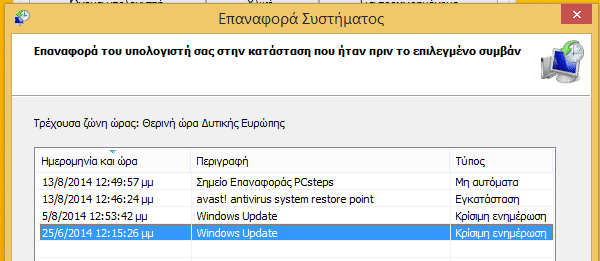
…τότε μετά την επαναφορά θα εξαφανιστεί από το σύστημά μας και το Avast που εγκαταστήσαμε στις 13/8, το Windows Update στις 5/8, αλλά και άλλα προγράμματα που εγκαταστήσαμε ενδιάμεσα.
Για να δούμε ποια ακριβώς προγράμματα θα επηρεαστούν, αρκεί να κάνουμε κλικ στη “Σάρωση για προγράμματα που επηρεάστηκαν”.
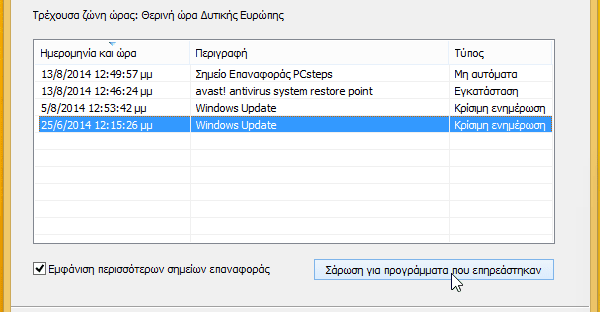
Μετά από μερικά δευτερόλεπτα ελέγχου, το σύστημα θα μας επιστρέψει μια αναλυτική λίστα.
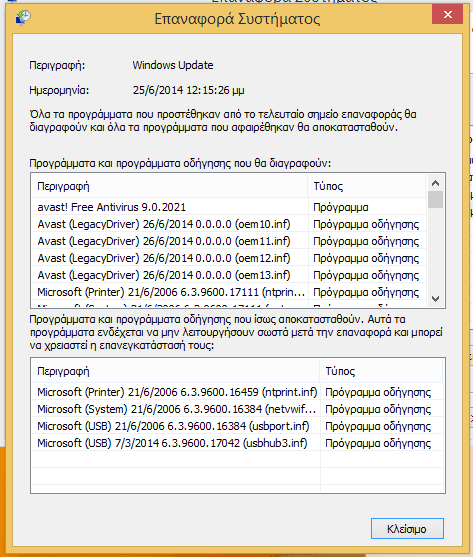
Η λίστα αυτή είναι καθαρά ενημερωτική. Δεν μπορούμε να επηρεάσουμε εκ των υστέρων κάποιο σημείο επαναφοράς για να σώσουμε ένα συγκεκριμένο πρόγραμμα.
Έχοντας λοιπόν επιλέξει σοφά το σημείο που θέλουμε να χρησιμοποιήσουμε για την επαναφορά συστήματος, έστω το σημείο επαναφοράς πριν την εγκατάσταση του Avast, κάνουμε κλικ στο “Επόμενο”.
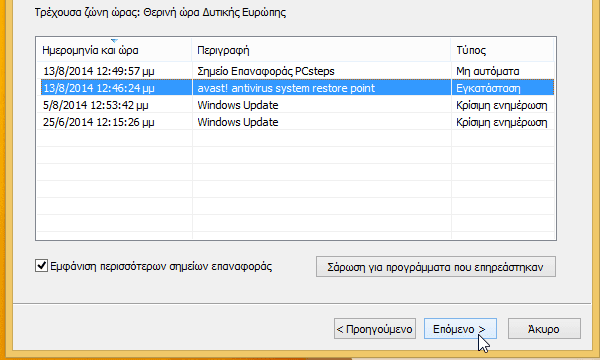
Το σύστημα θα μας εμφανίσει την επιβεβαίωση της ενέργειας. Μπορούμε και σε αυτό το στάδιο να κάνουμε σάρωση για το ποια προγράμματα θα επηρεαστούν.
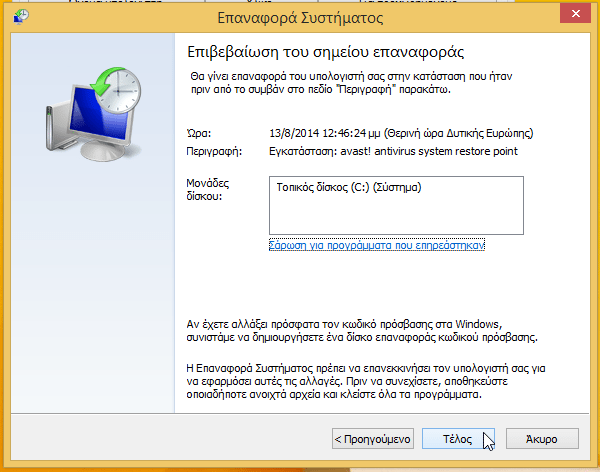
Κάνοντας κλικ στο “Τέλος”,εμφανίζεται ένα τελικό μήνυμα, το οποίο μας ενημερώνει πως η επαναφορά συστήματος αφότου ξεκινήσει είναι αδύνατον να διακοπεί.
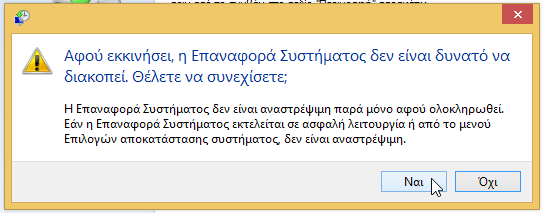
Επίσης, αν ξεκινήσαμε την επαναφορά συστήματος από την ασφαλή λειτουργία ή από την αποκατάσταση συστήματος – την οποία θα δούμε παρακάτω στον οδηγό – η επαναφορά συστήματος είναι οριστική, και δεν μπορεί να αναιρεθεί.
Ανάλογα με την ταχύτητα του υπολογιστή και τους δίσκου μας, η επαναφορά συστήματος θα πάρει μερικά λεπτά για να ολοκληρωθεί.

Ο υπολογιστής θα κάνει αυτόματα επανεκκίνηση και θα ενημερωθούμε πως η επαναφορά συστήματος ολοκληρώθηκε με επιτυχία.
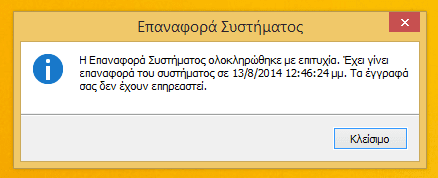
Εφόσον πραγματοποιήσαμε την επαναφορά συστήματος μέσα από την κανονική λειτουργία των Windows, μπορούμε ανά πάσα στιγμή να την αναιρέσουμε, ακολουθώντας την ίδια διαδικασία.
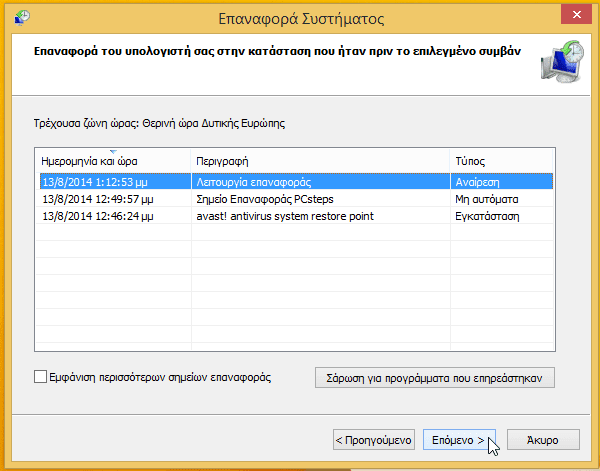
Η επαναφορά συστήματος εκτός Windows
Αν το σύστημά μας έχει πάθει τόσο μεγάλη ζημιά σε επίπεδο Windows που δεν μπορούμε καν να μπούμε στο λειτουργικό, μπορούμε να ξεκινήσουμε την επαναφορά συστήματος από το δίσκο εγκατάστασης των Windows.
Αν δεν έχετε δίσκο εγκατάστασης των Windows, μπορείτε να κατεβάσετε έναν δωρεάν και νόμιμα από το Internet.
Δείτε αυτόν τον οδηγό για τα Windows 8
και αυτόν τον οδηγό για τα Windows 7.
Επαναφορά συστήματος από την εγκατάσταση Windows 8
Ρυθμίζουμε το BIOS του υπολογιστή ώστε να κάνει Boot από το DVD ή το USB που έχουμε την εγκατάσταση των Windows 8.
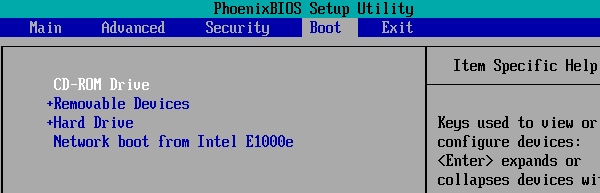
Το BIOS κάθε υπολογιστή μπορεί να είναι εντελώς διαφορετικό. Αν δεν γνωρίζετε πώς να ρυθμίσετε το BIOS στον δικό σας υπολογιστή, δείτε αυτόν τον οδηγό.
Ξεκινώντας το σύστημα, θα μας ζητηθεί να πατήσουμε οποιοδήποτε κουμπί για να μπει στην εγκατάσταση των Windows.
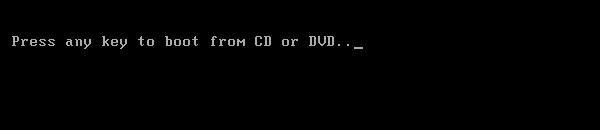
Στη δεύτερη οθόνη της εγκατάστασης, επιλέγουμε “Επιδιόρθωση του υπολογιστή σας”.
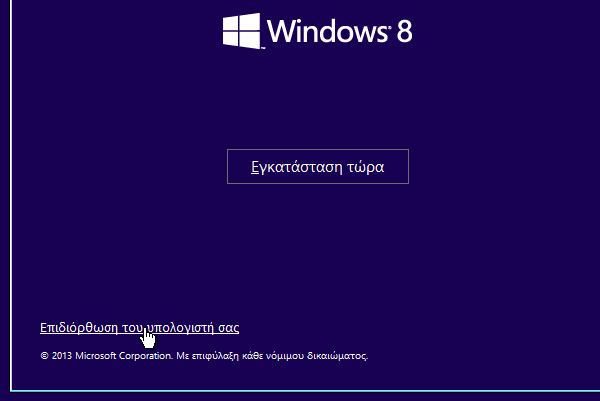
Κάνουμε κλικ στην Αντιμετώπιση…
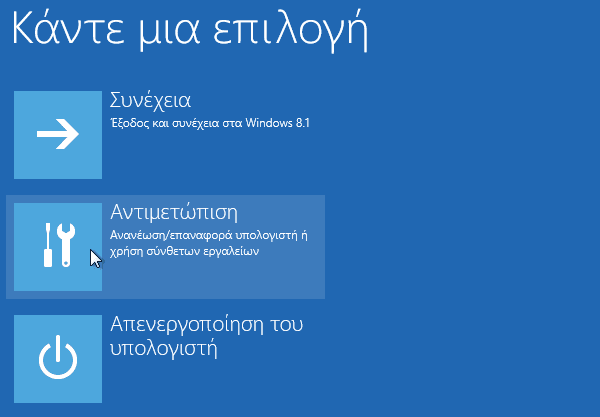
…και στην επόμενη οθόνη πηγαίνουμε στις επιλογές για προχωρημένους, όχι στην Επαναφορά.
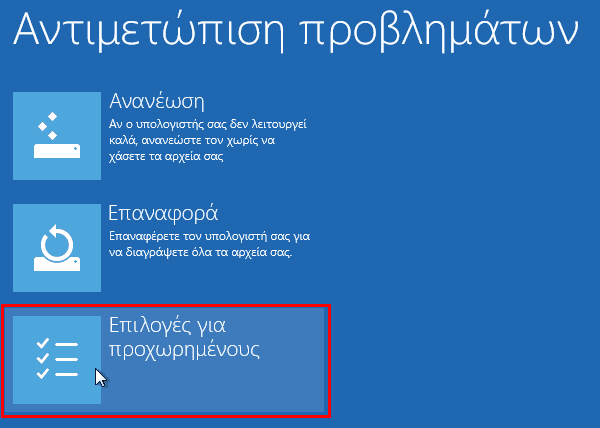
Στις επιλογές για προχωρημένους θα βρούμε την επαναφορά συστήματος.
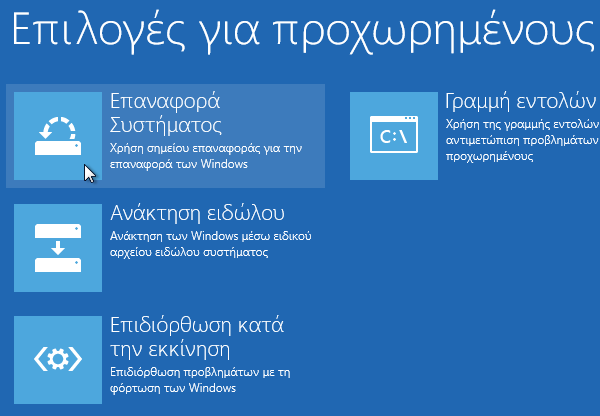
Από εδώ και μετά, η διαδικασία είναι η ίδια όπως η επαναφορά συστήματος μέσα από τα Windows.
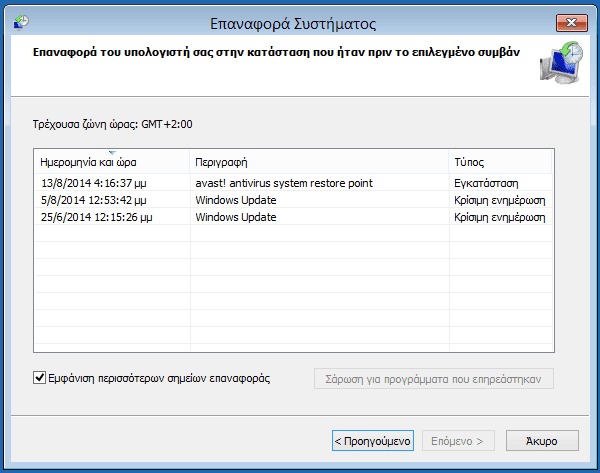
H βασική διαφορά είναι πως δεν εμφανίζονται τα σημεία επαναφοράς που έχουμε φτιάξει χειροκίνητα, μόνο τα αυτόματα από τις εγκαταστάσεις και τις ενημερώσεις του Windows Update.
Επαναφορά συστήματος από την εγκατάσταση Windows 7
Ρυθμίζουμε το BIOS του υπολογιστή ώστε να κάνει Boot από το DVD ή το USB που έχουμε την εγκατάσταση των Windows 8.
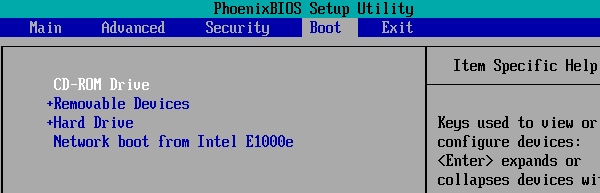
Το BIOS κάθε υπολογιστή μπορεί να είναι εντελώς διαφορετικό. Αν δεν γνωρίζετε πώς να ρυθμίσετε το BIOS στον δικό σας υπολογιστή, δείτε αυτόν τον οδηγό.
Ξεκινώντας το σύστημα, θα μας ζητηθεί να πατήσουμε οποιοδήποτε κουμπί για να μπει στην εγκατάσταση των Windows.
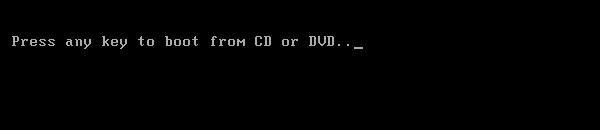
Στη δεύτερη οθόνη της εγκατάστασης, επιλέγουμε “Επιδιόρθωση του υπολογιστή σας”.
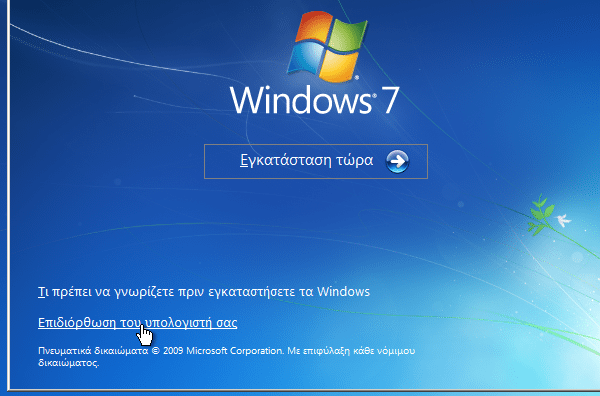
Αφήνουμε την προεπιλογή “Χρησιμοποιήστε τα εργαλεία αποκατάστασης, και κάνουμε κλικ στο “Επόμενο”.
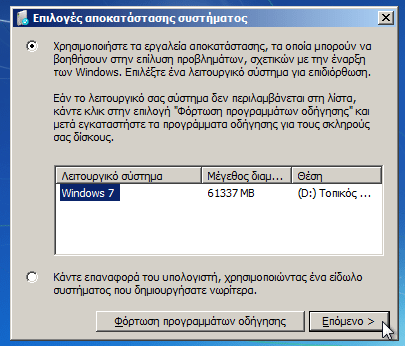
Στην επόμενη οθόνη θα βρούμε την επαναφορά συστήματος.
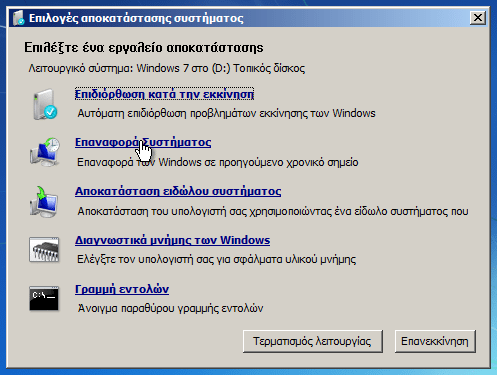
Από εδώ και μετά, η διαδικασία είναι η ίδια όπως η επαναφορά συστήματος μέσα από τα Windows.
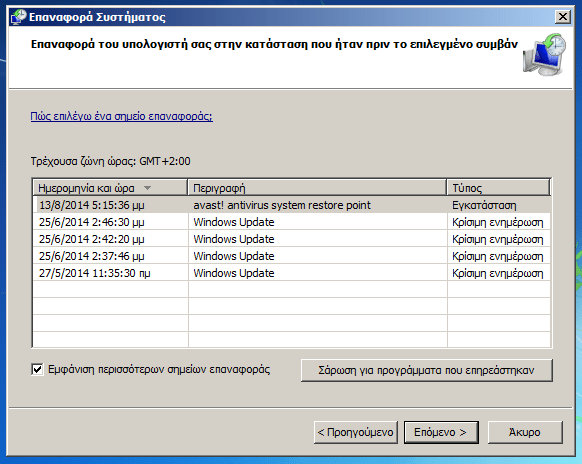
H βασική διαφορά είναι πως δεν εμφανίζονται τα σημεία επαναφοράς που έχουμε φτιάξει χειροκίνητα, μόνο τα αυτόματα από τις εγκαταστάσεις και τις ενημερώσεις του Windows Update.
Εσείς εμπιστεύεστε την επαναφορά συστήματος?
Ενώ η επαναφορά συστήματος είναι ενσωματωμένη σε κάθε έκδοση Windows, ορισμένοι χρήστες προτιμούν εφαρμογές τύπου Symantec Ghost ή Acronis True Image.
Άλλοι χρήστες πάλι προτιμούν το παλιό καλό format και την επανεγκατάσταση των Windows.
Είτε χρησιμοποιείτε την επαναφορά συστήματος των Windows ή αν προτιμάτε κάποια άλλη λύση, γράψτε μας στα σχόλια την προτίμησή σας.









